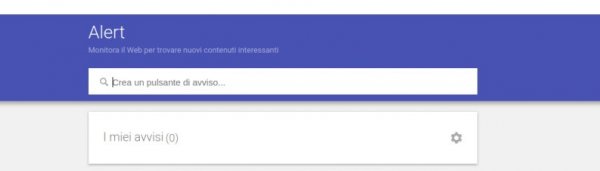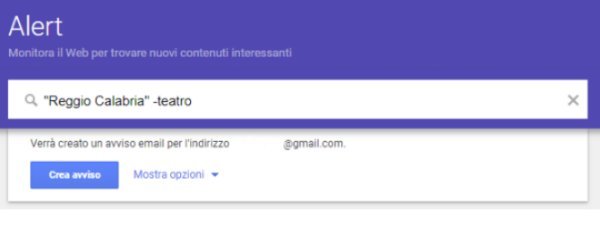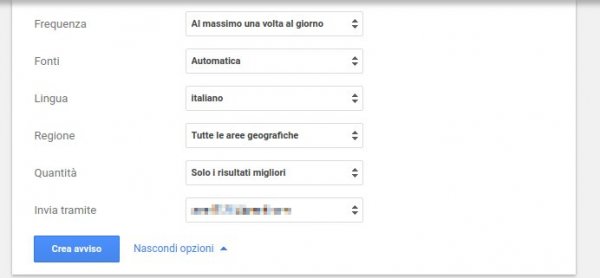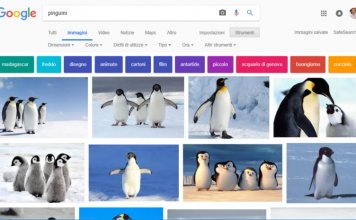Google Alerts è un comodo servizio gratuito offerto da Google con cui possiamo essere informati in maniera automatizzata riguardo i temi di nostro interesse. Con gli alert Google cercherà per noi le ultime novità sugli argomenti prescelti e ci invierà periodicamente un’email, evitandoci di dover fare delle ricerche manuali.
Può essere una soluzione molto utile per persone e imprese che hanno bisogno di monitorare costantemente la loro presenza sul Web. Google Alerts è anche indirizzato a chi vuol essere informato su specifici fatti di cronaca o desidera ricevere notizie sempre aggiornate su un argomento specifico.
Come usare Google Alerts
Per usare Alert è necessario possedere un account di Google (anche una mail Gmail va benissimo). Se non ne possedete uno, basta registrarsi gratuitamente un nuovo indirizzo di posta elettronica Gmail.
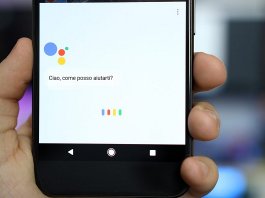 Google Now e Assistente Google: cosa sono e come funzionanoGoogle Now e Assistente Google: cosa sono e come funzionanoCerchi i comandi vocali per fare qualsiasi tipo di ricerca o per aprire app sul tuo smartphone Android? Se il tuo dispositivo è abbastanza recente potresti sfruttare Google Now o [...]Continua a leggere
Google Now e Assistente Google: cosa sono e come funzionanoGoogle Now e Assistente Google: cosa sono e come funzionanoCerchi i comandi vocali per fare qualsiasi tipo di ricerca o per aprire app sul tuo smartphone Android? Se il tuo dispositivo è abbastanza recente potresti sfruttare Google Now o [...]Continua a leggereCome creare un Alert
Ora possiamo procedere alla creazione di un Alert seguendo i passaggi seguenti:
Accedere a Google Alerts
Accediamo al nostro account Gmail e clicchiamo in alto a destra nella pagina sul menù delle “App Google”, la cui icona mostra solo dei quadratini neri. Si aprirà un menù in cui Alert è rappresentato da una campanella gialla. Se l’icona non è presente subito nell’elenco, basta cliccare in basso nel menù sulla voce “Altro”.
Oppure si può accedere direttamente al servizio tramite questo indirizzo.
Ricerca argomento per alert
Così abbiamo accesso alla pagina di ricerca di Alert, su cui possiamo inserire direttamente l’argomento di nostro interesse o scegliere tra alcuni temi generici proposti da Google.
Anteprima dell’alert
Una volta digitata la parola chiave Alert ci mostrerà un’anteprima attuale della ricerca, grazie alla quale possiamo verificarne la correttezza.
Ovviamente possiamo adoperare tutta la tipica sintassi di Google (virgolette, segno meno, ecc.) per ottenere risultati molto più precisi, esattamente come faremmo in una qualunque ricerca sul web.
Se ad esempio vogliamo ricevere tutte le notizie su Reggio Calabria scriveremo “Reggio Calabria” (con o senza virgolette), ma se vogliamo escludere quelle che riguardano il teatro scriveremo “Reggio Calabria” tra virgolette e aggiungeremo –teatro (trattino meno e teatro) senza virgolette. In modo davvero simile a quello che vi abbiamo mostrato per Google Immagini.
Controlleremo subito nell’anteprima di ricerca se i risultati sono coerenti con quanto ci interessa.
Personalizzare l’alert
A questo punto possiamo personalizzare il nostro avviso: basta cliccare sul menù “Mostra opzioni”.
Apparirà una finestra da cui è possibile selezionare la “frequenza” della ricerca, le “fonti” su cui compierla (news, pagine web o anche altri servizi come Google Books) e ovviamente lingua e paese di riferimento.
Attraverso l’opzione “Quantità” Google ci offre anche la possibilità di ottenere una ricerca “ripulita” da link di scarso interesse, grazie ad una selezione operata in automatico dai suoi algoritmi (ovviamente è sempre possibile optare per i risultati integrali).
L’ultima voce, “Invia tramite”, è riferita invece all’indirizzo email (o feed RSS) su cui vogliamo ricevere l’alert.
Come indirizzo email predefinito sarà utilizzato quello Gmail con cui gestiamo i servizi Google, ma è anche possibile aggiungerne altri: basterà inserirli nella scheda “Informazioni personali” presente nelle impostazioni dell’account Google.
 Come creare un'email: i migliori servizi di posta elettronicaCome creare un'email: i migliori servizi di posta elettronicaVuoi creare email o un indirizzo di posta elettronica, che sono praticamente la stessa cosa ma non sai come farlo e soprattutto dove crearlo? Tranquillo, ti aiuterò io guidandoti passo [...]Continua a leggere
Come creare un'email: i migliori servizi di posta elettronicaCome creare un'email: i migliori servizi di posta elettronicaVuoi creare email o un indirizzo di posta elettronica, che sono praticamente la stessa cosa ma non sai come farlo e soprattutto dove crearlo? Tranquillo, ti aiuterò io guidandoti passo [...]Continua a leggereCome modificare ed eliminare un alert
Dopo aver creato un alert potremmo renderci conto che non è del tutto adatto alle nostre esigenze o che non ci avvisa dei risultati che davvero vorremmo.
Modificare alert Google
Per modificare un alert di Google già creato è semplicissimo, bastano pochi passi, bisogna:
- entrare su Google Alert;
- premere sull’icona a forma di matita posto accanto al nome dell’alert che vogliamo correggere;
- cliccare su “Mostra opzioni” ed apportare i cambiamenti che ci interessano;
- infine salvare tramite il pulsante “Aggiorna avviso”.
Eliminare alert Google
Anche eliminare un alert è semplice, basta:
- entrare su Google Alert;
- cliccare sull’icona a forma di cestino in corrispondenza dell’alert da eliminare.
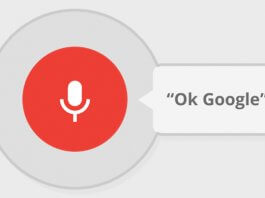 OK Google: come attivare la funzionalità su Android e iOSOK Google: come attivare la funzionalità su Android e iOSVuoi utilizzare i comandi vocali sul tuo smartphone Android o iOS ma non sai come fare? Potresti sfruttare i comandi vocali offerti da Google ed integrati all'interno delle app sviluppate [...]Continua a leggere
OK Google: come attivare la funzionalità su Android e iOSOK Google: come attivare la funzionalità su Android e iOSVuoi utilizzare i comandi vocali sul tuo smartphone Android o iOS ma non sai come fare? Potresti sfruttare i comandi vocali offerti da Google ed integrati all'interno delle app sviluppate [...]Continua a leggereUna volta completata la configurazione del servizio basta attendere. La cosa più semplice da fare, per leggere subito gli alert che ci giungeranno per email, è quella di installare l’app di Gmail sul nostro cellulare. L’app ci consentirà di accedere in un tap all’indirizzo email del nostro account Google (e ci permetterà di ricevere una notifica all’arrivo di ogni email).
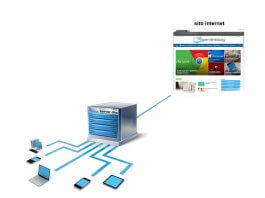 DNS Google, quali sono e il perché preferirli ad altriDNS Google, quali sono e il perché preferirli ad altriGrazie ai DNS Google possiamo navigare con la massima libertà, accedendo anche ai siti bloccati e in modo rapidissimo, cosa che sicuramente non accade sempre con i DNS impostati di base nel [...]Continua a leggere
DNS Google, quali sono e il perché preferirli ad altriDNS Google, quali sono e il perché preferirli ad altriGrazie ai DNS Google possiamo navigare con la massima libertà, accedendo anche ai siti bloccati e in modo rapidissimo, cosa che sicuramente non accade sempre con i DNS impostati di base nel [...]Continua a leggereIl nostro approfondimento su Google Alerts, l’utile servizio di Google, si è concluso.
Ci auguriamo che vi sia utile per tenere d’occhio l’evoluzione dei vostri interessi.